- Ustvarjanje obnovitvenih točk sistema Windows 11 je preprosto in to lahko storite v aplikaciji Obnovitev sistema.
- Obnovitvene točke vsebujejo ključne datoteke, ki so idealne, tjn v primeru kakršne koli poškodbe vašega sistema.
- To funkcijo lahko uporabite v sistemu Windows, lahko pa tudi obnovite računalnik, tudi če se operacijski sistem ne zažene.
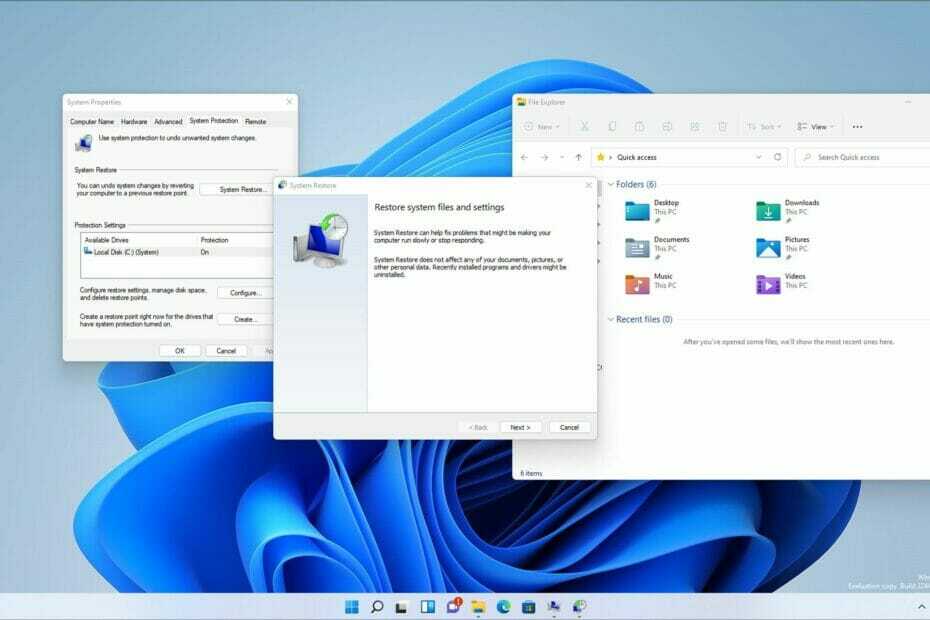
Ta programska oprema bo odpravila pogoste napake računalnika, vas zaščitila pred izgubo datotek, zlonamerno programsko opremo, okvaro strojne opreme in optimizirala vaš računalnik za največjo zmogljivost. Odpravite težave z računalnikom in odstranite viruse zdaj v treh preprostih korakih:
- Prenesite orodje Restoro PC Repair Tool ki prihaja s patentiranimi tehnologijami (patent je na voljo tukaj).
- Kliknite Začni skeniranje za iskanje težav z operacijskim sistemom Windows, ki bi lahko povzročile težave z računalnikom.
- Kliknite Popravi vse odpraviti težave, ki vplivajo na varnost in zmogljivost vašega računalnika
- Restoro je prenesel 0 bralci ta mesec.
Težave z računalnikom se bodo zagotovo pojavile in eden od načinov za njihovo odpravo je uporaba vgrajene funkcije Windows, imenovane Obnovitev sistema.
Včasih morate za rešitev določene težave natančno določiti vzrok in ga odpraviti ročno, nekateri uporabniki pa morda nimajo potrebnih veščin.
Tu pride v poštev obnovitev sistema in s tem orodjem lahko sistem obnovite v prejšnje stanje.
Če želite to narediti, morate iz obnovitve sistema izbrati ustrezno obnovitveno točko in slediti navodilom na zaslonu. V tem priročniku vam bomo pokazali vse, kar morate vedeti o obnovitvenih točkah, zato začnimo.
Kako deluje obnovitev sistema?
Obnovitev sistema je funkcija, ki jo lahko uporabite za obnovitev računalnika, če pride do kakršne koli poškodbe vašega sistema. Da bi to dosegli, ustvari sistemske posnetke, imenovane obnovitvene točke.
Če naletite na težavo, lahko preprosto obnovite prejšnji posnetek in odpravite vse nedavne težave. Kar zadeva obnovitvene točke, se ustvarijo samodejno, lahko pa jih ustvarite tudi sami.
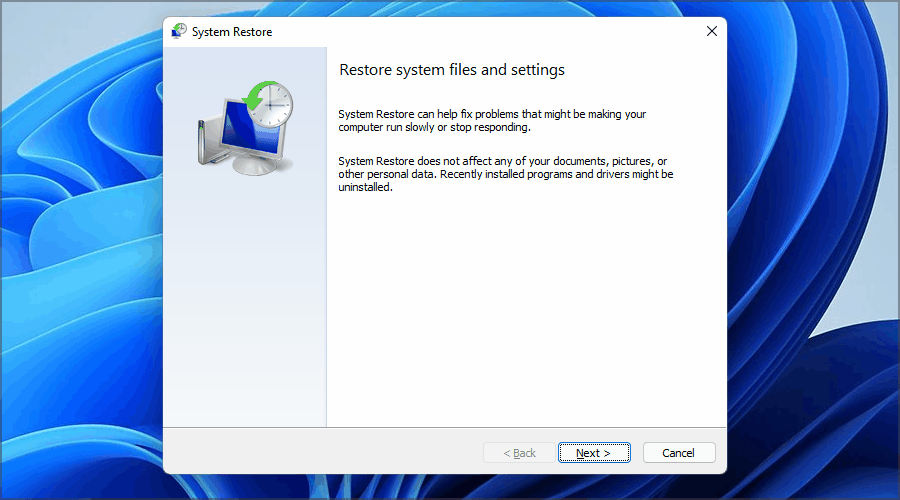
Obnovitev sistema vam lahko pomaga pri pridobivanju sistemskih datotek, nameščenih programov in nastavitev registra, kar vam omogoča enostavno odpravljanje težav, ki so nastale po namestitvi nove programske opreme ali posodobitvi.
Ali lahko z obnovitvijo sistema obnovim izbrisane datoteke?
Obnovitev sistema ustvari le delno varnostno kopijo vašega sistema, ki vključuje sistemske datoteke in aplikacije.
Ker vam funkcija ne omogoča ustvarjanja popolne varnostne kopije, vaše datoteke ne bodo vključene v posnetek in se ne bodo obnovile.
Če povzamemo, obnovitev sistema ne deluje za izbrisane datoteke, če pa želite to težavo rešiti, vam predlagamo, da ustvarite sliko sistema Windows 11 ali uporabite programska oprema za kloniranje diskov.
Kako lahko ustvarim obnovitveno točko Windows 11?
1. Prepričajte se, da je obnovitev sistema omogočena
- Kliknite na Iskanje ikono v Opravilna vrstica.

- Vrsta ustvarite obnovitveno točko. Izberite Ustvarite obnovitveno točko s seznama rezultatov.
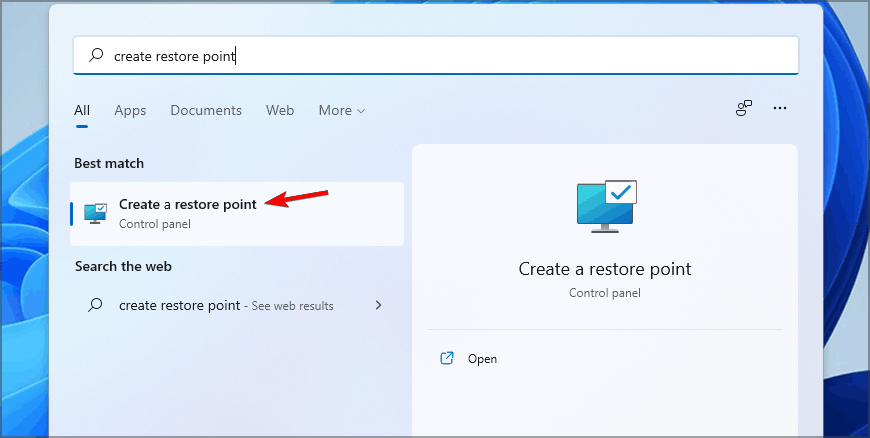
- Izberite pogon, za katerega želite omogočiti obnovitev sistema, in kliknite Konfiguriraj.

- Zdaj izberite Vklopite zaščito sistema. Nastavite Največja poraba vrednost in kliknite na Uporabi in v redu shranite spremembe.

V primeru, da ne morete uporabljati funkcije iskanja, je naša V priročniku za Windows 11 iskalna vrstica ne deluje ima nekaj rešitev, ki bi vam lahko bile v pomoč.
2. Ustvarite obnovitveno točko sistema
- Začnite s klikom na Iskanje ikono v Opravilna vrstica.

- Vrsta ustvarite obnovitveno točko in izberite prvi rezultat.
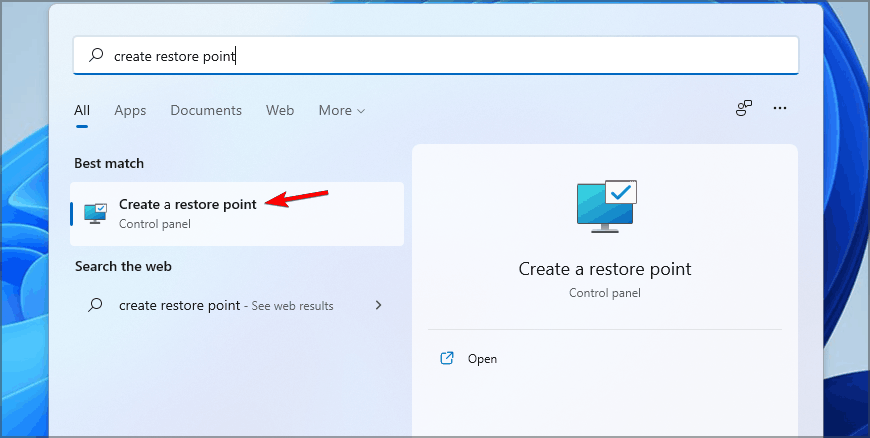
- Ko Lastnosti sistema odpre se okno, kliknite na Ustvari.

- Vnesite želeno ime obnovitvene točke in kliknite Ustvari gumb.

- Počakajte, da Windows ustvari obnovitveno točko.
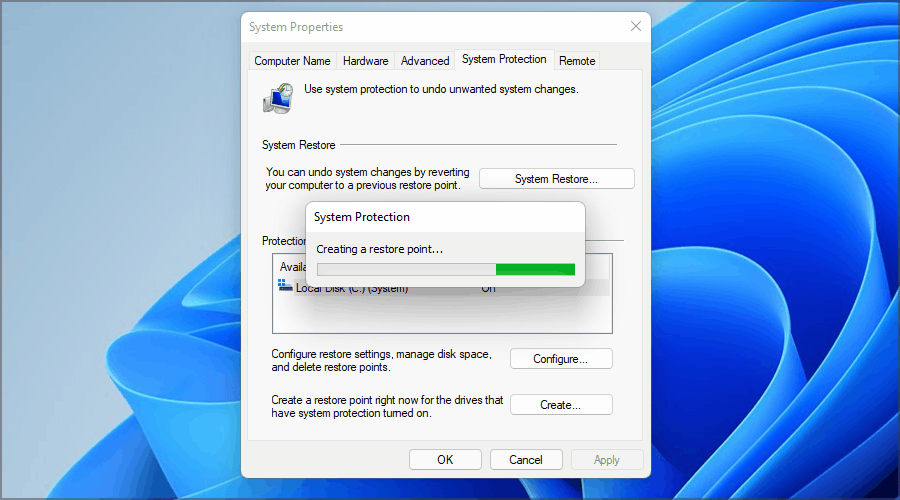
- Ko je postopek končan, boste prejeli potrditveno sporočilo.
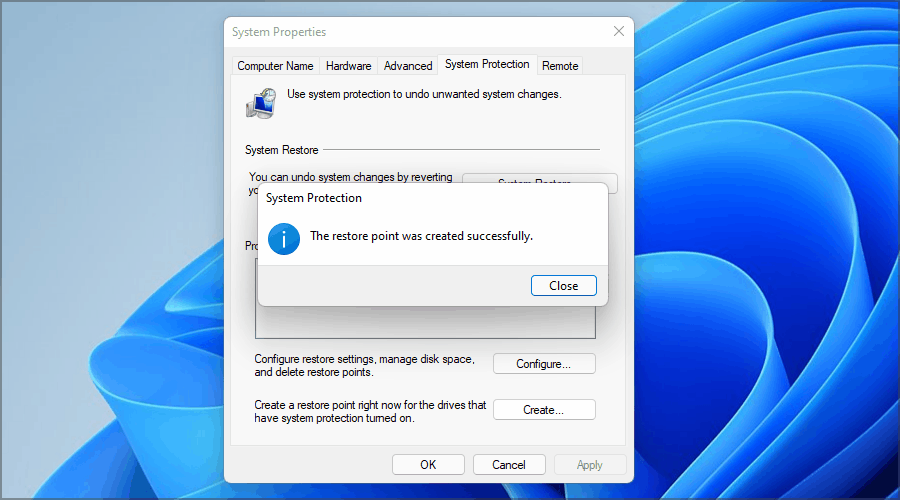
Kako lahko obnovim računalnik z obnovitvijo sistema?
- Pritisnite Windows Ključ + R in vnesite rstui. Pritisnite Vnesite ali kliknite v redu.
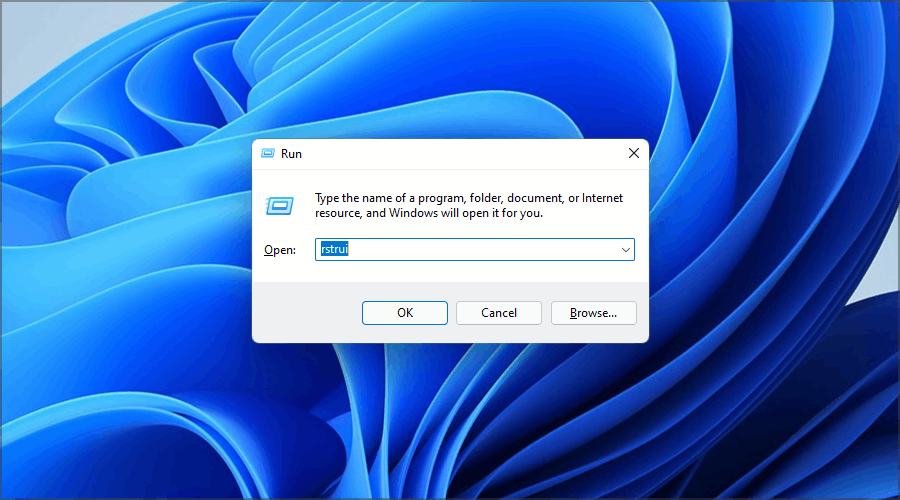
- Zdaj se prikaže okno za obnovitev sistema. Kliknite na Naslednji nadaljevati.
- Izberite obnovitveno točko, na katero se želite vrniti, in kliknite Naslednji.
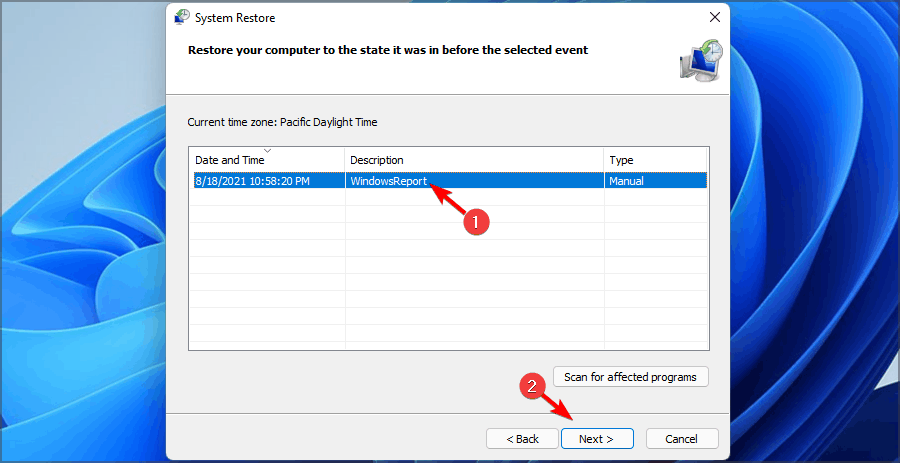
- Zdaj kliknite na Končaj.
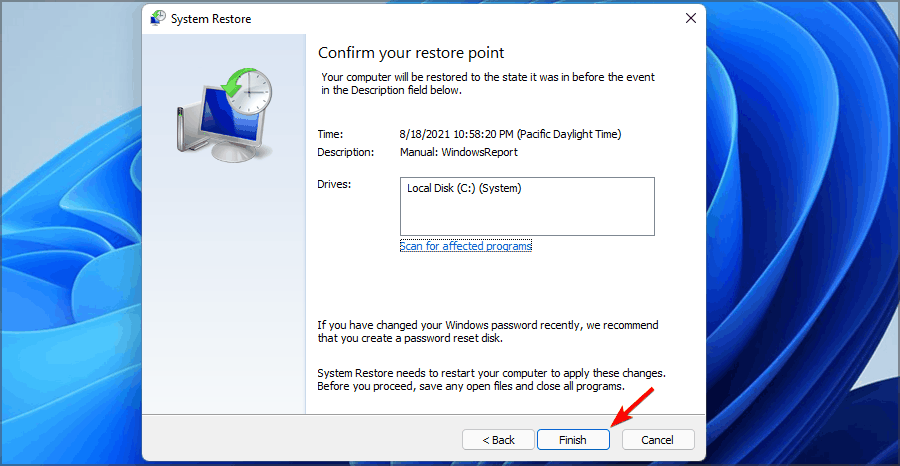
- Računalnik se bo zdaj znova zagnal in obnovil na izbrano obnovitveno točko.
Kako lahko uporabim obnovitev sistema, če ne morem zagnati sistema Windows?
- Med zagonom nekajkrat znova zaženite računalnik. Druga možnost je, da na zaslonu za prijavo pridržite tipko Premik tipko in izberite Ponovni zagon možnost.
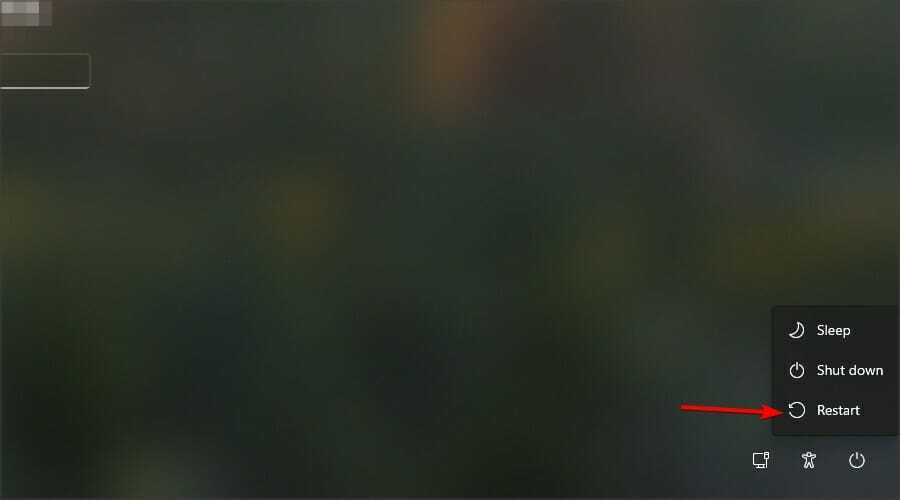
- Izberite Odpravljanje težav s seznama možnosti.

- Zdaj izberite Napredne možnosti.

- Izberite Obnovitev sistema s seznama možnosti.
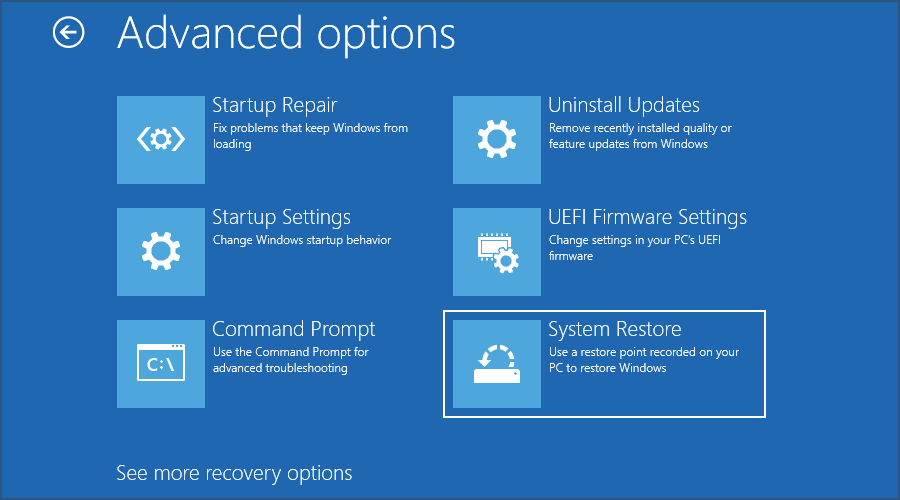
- Kliknite Naslednji in izberite obnovitveno točko.
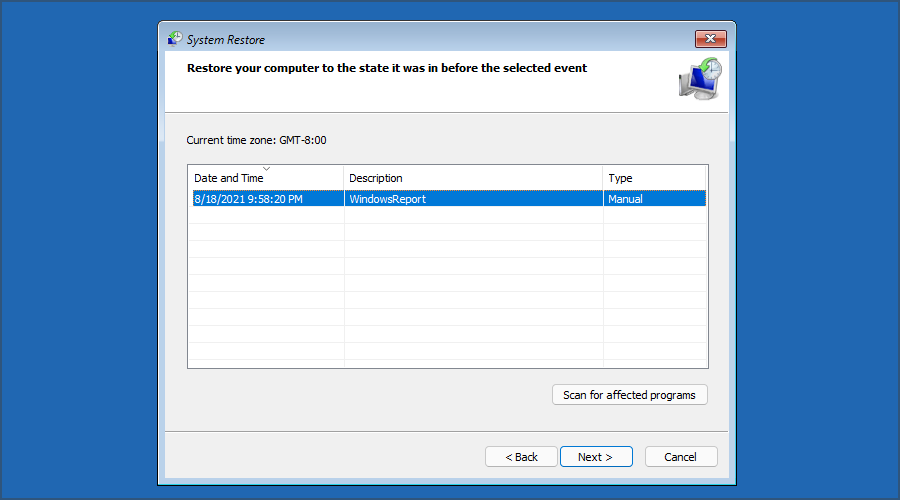
- Kliknite na Končaj za začetek procesa obnove.
Ustvarjanje obnovitvene točke sistema Windows 11 je preprosto in traja le minuto, zato redno ustvarjajte obnovitvene točke, da se izognete resnim težavam.
Čeprav ta funkcija ne bo odpravila vseh večjih težav, je v primeru težav v računalniku vedno bolje imeti točko za obnovitev sistema. Še več, poglejte naše navodila, kaj storiti, če obnovitvena točka ne deluje.
V bistvu morate upoštevati nekaj splošnih nasvetov za odpravljanje težav, da se prepričate, da je pravilno omogočen, zaženete DISM, preverite napake na trdih diskih in ne samo.
Kako pogosto uporabljate obnovitev sistema v računalniku? Sporočite nam v spodnjem oddelku za komentarje.

